neste tutorial de arte pop Andy Warhol, você vai aprender como criar o famoso efeito fotográfico pop art em Adobe Photoshop usando filtros e gradientes de cores.
Você vai ver como fazer uma pintura pop arte no Photoshop a partir do zero. Mas sabias que há uma maneira de tornar isto mais rápido, sem tirar a diversão?

Você pode fazer o download incrível arte pop Photoshop ações da Envato Elementos. Você economizará horas de trabalho e alcançará um resultado profissional. Desça depois deste tutorial para ver as nossas picaretas de topo!
E se você gostaria de assistir este tutorial de arte pop Andy Warhol, siga conosco em nosso canal de Envato Tuts+ YouTube:
o Que Você Vai Aprender Neste Adobe Photoshop Tutorial
- Como fazer pop art no Photoshop
- Como replicar Andy Warhol com o Photoshop
- Como usar os filtros no Photoshop
- Como criar o Warhol efeito
Tutorial de Ativos
Para este tutorial, você só precisa de uma foto para criar a Warhol efeito.
- imagem de reserva da Mulher
1. Como adicionar a imagem de estoque
crie um novo documento no Photoshop. Adicione a imagem que você quer transformar em um efeito pop art.

2. Como usar a Ferramenta Da caneta para desenhar uma forma de contorno
Passo 1
Use a Ferramenta Da caneta para rastrear o contorno da mulher. Certifique-se que tem a opção caminhos seleccionada.

Passo 2
adicionar pontos de fixação em torno da área que pretende cortar. Para este efeito, o recorte não tem de ser perfeito.
Clique no ecrã para adicionar um ponto. Enquanto o botão do rato é pressionado para baixo, arraste para criar um caminho curvado.

3. Como fazer uma seleção a partir de um caminho no Photoshop
escolha a Ferramenta de seleção do caminho e clique com o botão direito na seleção. Escolha fazer a seleção a partir do menu.


4. Como remover o fundo no Photoshop
Pressione Control-J para fazer uma cópia da seleção em uma nova camada. Chama esta imagem de mulher da camada. Agora você pode remover a camada original.

5. Como usar a camada de ajuste de limiar
Passo 1
pressione o Controle-J para duplicar a camada de imagem da Mulher.

Step 2
Hide The Woman Image Copy layer for the moment. adicione uma camada de ajuste de brilho / contraste para a imagem da Mulher. Carregue com o botão direito no ajuste e escolha Criar uma máscara de recorte.

Step 3
Add a Threshold adjustment layer for the Woman Image. Carregue com o botão direito no ajuste e escolha Criar uma máscara de recorte.

Step 4
Add a Stroke layer style for the Woman Image. Use a cor #000000 para o contorno.

6. Como usar o filtro de fotocópia
Passo 1
tornar a camada de Cópia Da Imagem da Mulher visível novamente.
define a cor principal para #000000e a cor de fundo para#ffffff. Ir para filtrar > Sketch e aplicar o filtro de fotocópia à camada de cópia de imagem da Mulher.

Passo 2
Defina o modo de mistura da Mulher Cópia de Imagem de camada para Multiply.

Passo 3
Adicionar uma camada de ajuste de Níveis de para a Mulher Cópia da Imagem. Carregue com o botão direito no ajuste e escolha Criar uma máscara de recorte.

7. Como criar o efeito Warhol
Passo 1
Selecione Todas as camadas. Clique com o botão direito sobre as camadas e escolha converter para Objeto Inteligente. Mude o nome do objeto inteligente para efeito Warhol.

Step 2
Add a Gradient Map adjustment layer for the Warhol Effect layer. Carregue com o botão direito no ajuste e escolha Criar uma máscara de recorte.
As cores para o Gradiente Mapa #1a72ea e #ffc119, mas você pode escolher as cores que você gosta.

8. Como adicionar uma camada de fundo
adicione uma nova camada e mova-a para baixo da camada de efeito Warhol. Preencha a camada com a cor #000000. Adicionar um estilo de camada sobreposta a cores com a cor #f048e6.

9. Como criar um Poster de Pop Art
Passo 1
pressione Shift-Control-Alt-e para fazer uma cópia de todas as camadas visíveis reunidas. Diz o nome deste Poster de arte Pop.

Passo 2
Pressione Control-T para redimensionar a imagem para 50%. Muda a localização do ponto de referência, como aparece na antevisão.

Passo 3
Pressione Control-J para duplicar a Pop Art Cartaz camada de três vezes.
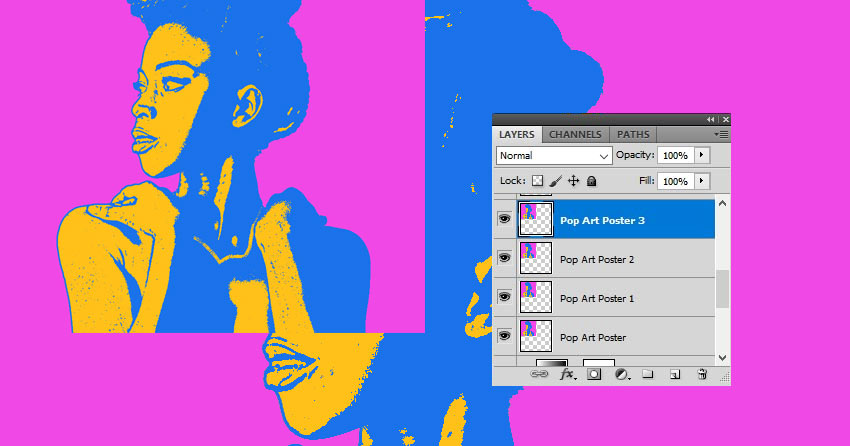
Passo 4
Mover camadas como mostrado na imagem de visualização para criar um poster.

Passo 5
Para alterar a cor da imagem, adicionar um Matiz/Saturação ajustamento para cada camada de copiar. Definir os tons de cor que você gosta.
carregue com o botão direito no ajuste e escolha a opção Criar uma máscara de recorte; desta forma, a mudança de cor afecta apenas a camada abaixo.

Your Andy Warhol Pop Art Effect Is Done!
neste tutorial de arte pop de Andy Warhol, você aprendeu a criar um poster de arte pop de Warhol no Photoshop a partir do zero, usando apenas filtros e camadas de ajuste.

5 Top Pop Art Photoshop Ações Da Envato Elementos
Você já aprendeu a fazer arte pop a partir do zero usando o Photoshop. A seguir, vou mostrar-vos as melhores acções do Andy Warhol pop art effect Photoshop da Envato Elements.se você é um designer gráfico ou um especialista em Photoshop, você vai adorar o nosso mercado baseado em assinaturas. Por uma baixa taxa mensal, você recebe downloads ilimitados de add-ons Photoshop, fontes, modelos gráficos, e muito mais.
Agora, vamos verificar essas ações Pop art efeito Premium Photoshop.
1. Pop Art Poster Action (ATN)

This pop art Photoshop action is the best way to create a stunning poster.
O efeito pop art add-on do Photoshop vem com quatro ações que geram quatro scripts de cores diferentes. É fácil de usar, e você pode ajustar as cores e o resultado final.
2. Espero Pop Art Gerador (ATN)

Este Andy Warhol pop art efeito Photoshop é inspirado pelo popular Obama Esperança cartaz por Shepard Fairey.
O filtro de pop art para o Photoshop é muito fácil de usar. Basta tocar a ação, ajustar o brilho, e seu pôster pop art está pronto!
3. Pop Art Efeito Photoshop Ação (ABR, ATN, a PAT)

Esta é divertido dar em pop art. Tente este filtro pop art para Photoshop em suas fotos! Você vai ter uma composição final que é totalmente em camadas e oferece muitas opções de personalização.
a ação Photoshop efeito pop art também inclui um tutorial de vídeo e instruções detalhadas.
4. Pop Art Photoshop Ações (ATN)

à Procura de melhores efeitos pop art? Este pacote do Andy Warhol pop art effect Photoshop é para ti. Vem com 20 ações de alta qualidade!
esta ação Pop art Photoshop é não-destrutiva, funciona em apenas um clique, e inclui instruções.
5. 20 Arte Pop Photoshop Ações (ATN)

você precisa de ainda mais pop arte Photoshop ações? Confira este pacote com mais 20 efeitos pop art.
The Andy Warhol pop art effect Photoshop pack is non-destructive, which means your original image won’t be affected. Isto também é muito fácil de usar e totalmente personalizável.
Explore mais incríveis ações Photoshop e tutoriais
espero que você tenha gostado deste tutorial de arte pop Andy Warhol, onde você aprendeu a fazer arte pop no Photoshop do zero. Você também viu nossas ações Pop art efeito Photoshop top.
tudo o que resta é compartilhar com você ainda mais incríveis ações e recursos Photoshop para manter a inspiração indo:
-
 Photoshop Actions100 Livre Photoshop Ações (E Como Fazer o Seu Próprio)Josh Johnson
Photoshop Actions100 Livre Photoshop Ações (E Como Fazer o Seu Próprio)Josh Johnson -
 Photoshop Actions100+ Super Incrível Adobe Photoshop Ações Da Envato ElementosMelodia Nieves
Photoshop Actions100+ Super Incrível Adobe Photoshop Ações Da Envato ElementosMelodia Nieves -
 Photoshop ActionsComo Usar o Photoshop de AcçõesMelodia Nieves
Photoshop ActionsComo Usar o Photoshop de AcçõesMelodia Nieves -
 Photoshop ActionsComo Criar uma Foto do Art Efeito de Texto do Photoshop AçãoMarko Kožokar
Photoshop ActionsComo Criar uma Foto do Art Efeito de Texto do Photoshop AçãoMarko Kožokar -
 Efeitos de Fotografia46 Melhores Photoshop Ações Com Efeitos fotográficos CriativosSean Hodge
Efeitos de Fotografia46 Melhores Photoshop Ações Com Efeitos fotográficos CriativosSean Hodge -
 Photoshop Actions25 Fresco Photoshop Efeitos de Aquarela & Filtros Com TexturaMelodia Nieves
Photoshop Actions25 Fresco Photoshop Efeitos de Aquarela & Filtros Com TexturaMelodia Nieves -
 Photoshop ActionsComo acrescenta Sparkles para uma Foto (Com uma Acção de Photoshop)Marie Gardiner
Photoshop ActionsComo acrescenta Sparkles para uma Foto (Com uma Acção de Photoshop)Marie Gardiner -
 Photoshop AcçõesComo Criar um Photoshop Efeito de Pintura a ÓleoMarko Kožokar
Photoshop AcçõesComo Criar um Photoshop Efeito de Pintura a ÓleoMarko Kožokar -
 Photoshop ActionsComo Criar um Efeito de Brilho Photoshop AçãoMarko Kožokar
Photoshop ActionsComo Criar um Efeito de Brilho Photoshop AçãoMarko Kožokar -
 Efeitos de Fotografia25 Melhor Foto para Desenho a Lápis Efeito de Ações para PhotoshopMelodia Nieves
Efeitos de Fotografia25 Melhor Foto para Desenho a Lápis Efeito de Ações para PhotoshopMelodia Nieves